win8怎么添加开机启动项
发布时间:2017-03-31 16:28:00作者:知识屋
为了提高电脑开机速度,我们都会在任务栏管理器的启动栏中删除一些开机启动项,不过怎样添加我们平时经常用到的软件作为开机启动项呢?今天给大家分享一个简单的方法来添加开机启动项。
1、在桌面使用win+r快捷键打开运行窗口,输入“C:\ProgramData\Microsoft\Windows\Start Menu\Programs\StartUp”命令按回车,如下图所示:
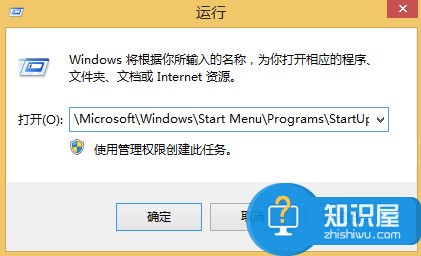
2、随后会弹出一个空文件夹,如下图所示:

3、在桌面上找到需要添加为开机启动的软件,右键选择“创建快捷方式”,如下图所示:
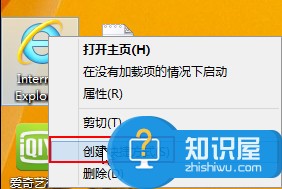
4、然后只需要将桌面上需要开机启动软件的快捷方式粘贴到文件夹就可以了,如下图所示:
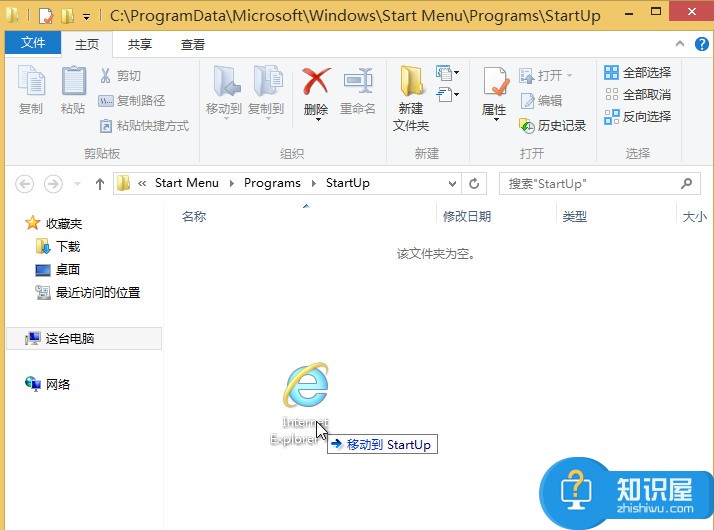
以上便是win8添加开机启动项的方法,是不是很简单,有需要的朋友赶紧来试试。
(免责声明:文章内容如涉及作品内容、版权和其它问题,请及时与我们联系,我们将在第一时间删除内容,文章内容仅供参考)
相关知识
软件推荐
更多 >-
1
 一寸照片的尺寸是多少像素?一寸照片规格排版教程
一寸照片的尺寸是多少像素?一寸照片规格排版教程2016-05-30
-
2
新浪秒拍视频怎么下载?秒拍视频下载的方法教程
-
3
监控怎么安装?网络监控摄像头安装图文教程
-
4
电脑待机时间怎么设置 电脑没多久就进入待机状态
-
5
农行网银K宝密码忘了怎么办?农行网银K宝密码忘了的解决方法
-
6
手机淘宝怎么修改评价 手机淘宝修改评价方法
-
7
支付宝钱包、微信和手机QQ红包怎么用?为手机充话费、淘宝购物、买电影票
-
8
不认识的字怎么查,教你怎样查不认识的字
-
9
如何用QQ音乐下载歌到内存卡里面
-
10
2015年度哪款浏览器好用? 2015年上半年浏览器评测排行榜!


















































